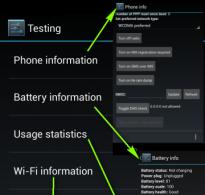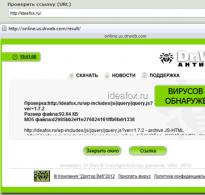Як зробити скрін на андроїді samsung duos. Як зробити скріншот на "Самсунгу": всі способи
На "Самсунгу"? Це питання часто ставлять власники відповідних пристроїв. Працюють апарати південнокорейського виробника під управлінням операційних систем сімейства “Андроїд”. Ця ОС славиться тим, що надає майже безмежні можливості для розваг. Оптимізація на середньому рівні, звичайно, до iOS їй крокувати не один і не два роки, але все ж таки хотілося б відзначити, що все розроблено для використання на інтуїтивному рівні. Тим не менш, навіть незважаючи на таку простоту в зверненні, деякі користувачі досі задають питання про “Самсунгу”. Сьогодні ми спробуємо відповісти на подібні запитання та розповімо, як здійснити процес створення скріншотів на різних моделях.
Коментарі від виробника
Насамперед зазначимо, що, відповідаючи на питання про те, як зробити скрін на “Самсунзі”, ми маємо на увазі застосування відповідних методів не тільки у випадку зі смартфонами, але й у випадках, коли маємо справу з планшетними комп'ютерами південнокорейського виробника. Взагалі фахівці компанії подбали про створення інструкцій для користувачів пристроїв. Вони розповіли, що сьогодні існує три способи, які зі стовідсотковою ймовірністю дозволяють зробити знімок екрану саме на оригінальних апаратах фірми, всередині яких знаходиться офіційна прошивка. Отже, поговоримо про них докладніше.
Спосіб №1

Найчастіше застосовують такий метод. Як зробити скрін на "Самсунгу Галаксі"? Користувачеві треба затиснути відразу дві клавіші. Це харчуванням і "На головний екран". Останню клавішу називають ще “Домою”. Але великої різниці в принципі в цьому немає. Отже, після того, як ви одночасно натиснете ці елементи управління, варто потримати їх в активному стані пару секунд. Після цього знімок екрана буде зроблено та надіслано у відповідну папку.
Альтернатива

Скрин на телефоні Самсунг можна зробити і за допомогою інших методів. Через деякі особливості використовують його рідше, але він не менш зручний, ніж попередній. Отже, другий метод створення знімків екранів на планшетному комп'ютері або смартфоні південнокорейського виробника полягає в тому, що потрібно одночасно затиснути комбінацію, що складається з двох клавіш. Кнопка керування живленням у ній також присутня, але клавіша “На головний екран” замінюється на “Зменшити гучність”. В активному стані протримати кнопки варто протягом двох-трьох секунд. Після цього знімок екрана буде зроблено.
Найменш використовуваний метод

Завдяки функціям програмного забезпечення, клавіші, призначені для того, щоб зробити скрін екрана на “Самсунзі”, змінилися. Зараз такий метод використовується на малій кількості пристроїв, але все ж таки залишається до певної міри актуальним. Отже, якщо попередні два способи не допомогли вам зробити знімок екрана на пристрої, спробуйте одночасно вичавити комбінацію, що складається з клавіш “На головний екран” та “Назад”. Після того, як ви протримаєте їх в активному стані пару секунд, знімок дисплея буде зроблено та надіслано до системної папки.
додаткові відомості
На деяких пристроях південнокорейського виробника є функція, яка названа "Створення скріншоту долонею". Працює вона досить просто, і єдине, що можна сказати - регулювання здійснюється за допомогою інженерного меню вашого пристрою. Ще раз нагадуємо, що є ця функція не на всіх апаратах Самсунг, тому уточнювати інформацію з цього приводу слід в окремому порядку.
Проблеми зі створенням знімків екрана?
Дуже важливо розуміти, що методи, які були описані раніше, є до певної міри загальним посібником для користувачів, у розпорядженні яких є пристрої компанії “Самсунг”. Слід зазначити, що розташування клавіш різних апаратах може збігатися. Тим не менш, на кожному пристрої від південнокорейського виробника (саме оригінальному) зробити скріншот можна, не застосовуючи сторонні утиліти. Це робиться виключно за допомогою вбудованого програмного забезпечення. Не забувайте, що натискати кнопки слід не по черзі, а одночасно. Якщо ж у вас виникають проблеми зі створенням скріншотів, можливо апарат не є оригінальним. Або ж на ньому встановлена неофіційна прошивка.
Скріншот або знімок екрана - це зображення, яке отримується з комп'ютера, планшета, телефону, яке показує те, що людина бачить зараз на своєму екрані.
- Стаття з сайту,
- Уривок тексту з книги,
- цитата з відомого пабліка,
- Тематична картинка,
- Цікаве листування,
- схема розкрою виробу,
- список фільмів, альбомів або музики та многое інше.

Інакше висловлюючись, усе, що могло б нас зацікавити. Використовуючи функцію «знімок екрана» Ви можете записати інформацію, яка необхідна зараз або стане в нагоді собі в майбутньому, або вашим близьким друзям, колегам, родичам. Скріншоти ще зручні тим, що Ви можете зберегти лише необхідну Вам інформацію, її фрагмент, за кілька секунд, не вдаючись до використання ручки та паперу або завантаження великого обсягу інформації.
Отже, як зробити скріншот на пристроях Samsung. Для цього потрібно лише запам'ятати комбінацію з кількох клавіш або дій. Наведемо кілька способів створення знімка екрана.
- Перший спосіб, найбільш універсальний, підходить як для смартфонів, так і для планшетів цієї корейської фірми. Для цього необхідно одночасно затиснути і утримувати 3-4 секунди клавішу блокування телефону і кнопку "додому". Намагайтеся виконувати натискання клавіш якомога синхронніше. Якщо не вийшло з першого разу, спробуйте ще раз. А якщо цей спосіб все ж таки не підходить, то Ви можете застосувати такі способи.
- Другий спосіб підійде для найсучасніших пристроїв, наприклад, для Galaxy s8 та s8+, у яких відсутня клавіша "Додому". Для створення знімка екрану Вам буде достатньо затиснути та утримувати одночасно кнопку блокування та клавішу гучності телефону кілька секунд. Безперечною перевагою цього способу є те, що скріншот Ви можете зробити легко, задіявши при цьому лише одну руку. До недоліків можна віднести - вимкнення беззвучного режиму на телефоні та блокування екрана.
- Третій спосіб підійде власникам пристроїв Samsung не найновіших моделей.
Для цього необхідні, наприклад, смартфони серії Galaxy – s1-s3. На таких апаратах знімок екрана Ви можете отримати, утримуючи дві клавіші: "Додому" та "повернутися назад". Зробити скріншот буває складно з першого разу, але при наступних тренуваннях це робитиме набагато простіше. Плюсом цього способу є можливість створення знімка одним пальцем руки. Недоліки дуже суттєві: закриття браузерів і програм клавішею "назад" або їх переведення у фоновий режим.
Четвертий спосіб - найпростіший спосіб з усіх описаних раніше. Щоб отримати скріншот з екрану, вам достатньо лише провести ребром долоні по екрану від правого краю до лівого. Простота - перевага цього способу. Але, на жаль, не на всіх пристроях Samsung передбачена така функція, а на пристроях, що мають бічні активні панелі, — виклик нової програми.
Під час успішного створення знімка екрана Ви почуєте звук затвора, що нагадує звук створення фотокамерою або звук вібрації, якщо телефон перебуває в беззвучному режимі. У верхньому лівому куті екрана з'явиться спеціальний значок, схожий на значок фото. Ви можете відкрити його, опустивши панель сповіщень телефону або планшета, і вибрати дію "Створено знімок екрана". Також ви легко його виявите в галереї пристрою, в папці "скриншоти".
Можливі проблеми
Якщо у Вас не вдалося зробити знімок екрана, просто спробуйте довше утримувати кнопки або робити це більш синхронно. Дуже важливо натискати клавіші одночасно, в міру різко, затримуючись на кілька секунд. Буває, що при правильній техніці виконання вам все одно не вдається зробити скріншот. Причиниможуть бути різними.
- Перша причина — наша модель застаріла або у неї просто не передбачена функція створення знімка екрану.
- Друга – неправильна прошивка телефону або планшета.
- Третя причина – неліцензійне програмне забезпечення пристрою.
- Четверта - можливо, наш пристрій виготовлено нелегально і є підробкою.
Функція створення скріншотів на телефонах – одна з найбільш використовуваних у всіх смартфонах, включаючи пристрої від компанії Samsung. Цілі створення знімків різні: відобразити системну помилку, цікаву картинку або частину листування в соціальних мережах. Відрізняється механізм створення зображень, і головне, що впливає на нього – модель телефону, тип і версія операційної системи. Гаджети Samsung переважно працюють на Android, тому є сенс розглянути варіанти фіксації скрин саме для них. Наперед варто відзначити, що нічого складного немає, і якщо один метод не допоміг, то обов'язково спробуйте решту.
Якщо модель на старій версії Андоїда
Почнемо з того, як правильно зробити скріншот на Самсунгу з ОС минулих поколінь, таких, як Samsung Galaxy J1.
Отже, якщо у вас Samsung Galaxy S, наприклад, на Андроїді 2.3, то є такі варіанти:
- Протягом 1-2 секунд утримуємо у натиснутому положенні кнопки Назад та Home.
- За відсутності механічної кнопки Додому, потрібно затиснути на пару секунд одночасно регулятор гучності в положенні Вниз і кнопку Power. Як показує практика, такий спосіб добре працює щодо моделей з пізнішими варіаціями операційної системи, включаючи Галаксі Tab дуос з Андроїдом 4.1.1 та більш ранньою версією 4.0.
Як робити знімки у сучасних моделях
Орієнтуючись на актуальні запити покупців, фірма-виробник подбала, щоб нове покоління телефонів мало інтегровану опцію створення знімків екрану за допомогою дотику. У більшості випадків вона автоматично підключена, але не зайвим буде перевірити. Для цього заходимо з Меню в налаштування користувача і вибираємо відповідний розділ. Зверніть увагу, що назва в залежності від моделі може відрізнятися, наприклад, в телефонах Samsung Galaxy J1, а також J5, J3 і J2 він називається "Захоплення екрану по жесту". Інші варіанти: "Рух", "Додаткові функції" або "Управління жестами". Потім потрібно знайти пункт, який відповідає за знімки долонею і переконатися, що він активний. Тепер можна приступати безпосередньо до процесу фіксації зображення:
- відкриваєте потрібну сторінку в Інтернеті, картинку або щось інше, що хочете зафіксувати;

- з одного боку в іншу (зліва направо або праворуч наліво, не має значення) проводьте рукою по дисплею - діяти потрібно рубом долоні, інакше пристрій не сприйме команду;
- чекаєте спалаху або характерного клацання - це говорить про те, що знімок зроблено;
- переконуєтесь у створенні скріншоту по особливій піктограмі зверху екрана;
- тепер фотографії у вашому розпорядженні – за замовчуванням збереження здійснюється у папку Screenshots, а доступ до картинок можна отримати через Галерею (як альтернатива – скористатися Менеджером файлів).

Цей метод не єдиний, яким можуть користуватися власники смартфонів останніх років випуску. Також можна спробувати відразу натиснути та утримувати кнопку Блокування та Додому. В основному це працює у старих версіях, але ви нічого не втрачаєте, якщо спробуєте. Про те, що зображення відображено, свідчить звук затвора камери або анімаційні ефекти.
Причини неспрацьовування опції
Буває і так, що, перепробувавши всі перераховані вище способи, домогтися потрібного результату не виходить. Причини невдач бувають різні, зокрема, проблема може бути в тому, що вам не вдається утримувати кнопки одночасно. Не поспішайте - зробіть ще кілька спроб, цілком імовірно, що вийде з 3-5 разів. Якщо і це не допомогло, то є ймовірність, що до вас потрапила неоригінальна модель телефону. Справа в тому, що в нефірмових пристроях частина вбудованих опцій відсутня або вони недоступні, тому і не вдається робити скрини.

Як зробити скріншот на Samsung. Як зняти знімок екрана Samsung Galaxy та на інших андроїдах Samsung. Screenshots Samsung. Давайте подивимося як зробити скріншот на Samsung. Для тих хто не
Як зробити скріншот на Samsung. Як зняти знімок екрана Samsung Galaxy та на інших андроїдах Samsung. Screenshots Samsung.
Давайте подивимося як зробити скріншот на Samsung. Для тих хто не знає що таке Screenshots та як вона робиться ми спробуємо коротко пояснити. Функція скріншот дозволяє зберегти у вигляді картинки все, що відображається на екрані телефону, смартфона, андроїда, айфона, планшета, комп'ютера та інших пристроїв. Можна також сказати що, роблячи скрін ми фотографуємо екран телефону, комп'ютера, планшета. Звичайно, ми не використовуємо для цього фотоапарат, ця функція передбачена на більшості пристроях, а деяких пристроях для зняття скріншота можна встановити додаткові програми та програми. Щоб зберегти знімок екрана необхідно натиснути на кілька клавіш на телефоні, а на комп'ютері необхідно так само натиснути на певні кнопки на клавіатурі. Сподіваюся, ви хоч трохи дізналися що таке скріншот і як вона робиться.
Тепер давайте подивимося як зробити скріншот на Samsung Galaxyта інших смартфонах Samsung на андроїд. Є три варіанти, які дозволяють зберегти знімок екрану на Самсунгах, нижче ви можете подивитися всі три способи і спробувати який спосіб підійде для зняття скрина на вашому андроїді Samsung. велике прохання щоб ви нижче в коментарях написали який з трьох варіантів підійшов до вашого пристрою, вказуйте будь ласка модель вашого андроїда Samsung щоб і іншим користувачам залишилася від вас корисна інформація на сайті.
Як зробити скріншот на Samsung galaxy j1
Сподіваюся, ви мене пам'ятали.
Як зробити скріншот на телефоні Samsung (Самсунг)
Усі способи зробити скріншотна Samsung, на прикладі моделі Samsung Galaxy Note 2. Керівництво підійде для всіх
Перший спосіб, щоб зробити скріншот на Samsung натисніть кнопку "Додому" яка знаходиться внизу екрана по центру і кнопку "Живлення" (блокування) одночасно на кілька секунд. Якщо все пройшло успішно, ви побачите на екрані повідомлення про збереження знімка екрана. Зроблений Screenshots Samsung можна переглянути в галереї або відкрити паку Pictures/ScreenCapture або папку Pictures/Screenshots і в ньому знайти знімок екрана.
Другий спосіб так само легко дозволяє зберегти знімок екрана Samsung, для цього потрібно натиснути відразу на дві кнопки, кнопка "зменшення гучності" та кнопка "блокування" (увімкнення/вимкнення) і тримати пару секунд. Під час вдалого знімка з екрана Samsung ви побачите повідомлення про збереження знімка екрана. Як і в першому варіанті зроблений скріншот на Samsung Galaxy можна побачити в галереї або відкрити паку Pictures/ScreenCapture або папку Pictures/Screenshots.
Якщо вам не допоміг жоден із способів зазначених вище, спробуйте третій варіант. Щоб зробити скришот на смартфоні Samsung, натисніть і утримайте пару секунд кнопку додому і кнопку назад. Обидві ці кнопки знаходяться під екраном, в основному цей спосіб зняття скріншоту Samsung використовуються на Android 2,3 версії. Ви вже напевно знаєте де на Самсунг зберігається скріншотзнімок з екрана знаходиться в папці Pictures/ScreenCapture або в папці Pictures/Screenshots, так само скрін можна дивитися в галереї.
- Сподіваюся, вам допомогла ця стаття, і ви змогли зробити Screenshots Samsung Galaxyта інших андроїдах Самсунг.
- Ми будемо раді, якщо ви залишите відгук, коментар, корисні поради або доповнення до статті.
- Не забудьте залишити коментар про те допомогли один із способів зробити скріншот на вашому андроїді, вказуйте, будь ласка, модель пристрою, щоб і іншим користувачам залишилася від вас корисна інформація.
- Якщо у вас є корисні поради, то ви можете розмістити їх на нашому сайті на окремій сторінці, де буде вказано автора статті.
- Дякуємо за чуйність, взаємну допомогу та корисні поради!
Буває, хочеться сфотографувати те, що зображено на екрані телефону зробити скріншот.
У деяких телефонах для цього потрібна додаткова програма. Але у смартфони Samsung ця функція вбудована із самого початку.
Як зробити скріншот на Самсунзі – універсальний спосіб
Цей спосіб працює на більшості моделей телефонів Samsung.
Для створення скріншота натисніть одночасно кнопки «Харчування» та «Додому» та потримайте пару секунд. Пролунає звук клацання фотозатвора, а в лівому верхньому кутку з'явиться спеціальний значок - знімок зроблений, його можна знайти в галереї.
Ще пара способів зробити скріншот на Самсунзі
Деякі моделі смартфонів використовували інші поєднання кнопок.
- Варіант перший: одночасно натисніть кнопки «Гучність вниз» та «Харчування». Такий спосіб зробити скріншот працює на моделях 2011–2013 років.
- Варіант другий: натисніть разом кнопки «Додому» та «Назад». Цей варіант застосовувався в ранніх моделях Samsung.
У всіх наведених варіантах важливо, щоб кнопки були натиснуті одночасно.


Модний спосіб зробити скріншот на Самсунзі
У деяких смартфонів Samsung (серії Galaxy S, Note та деяких моделях середнього рівня) скріншот можна зробити за допомогою самого екрана. Цей спосіб, мабуть, найелегантніший, але він вимагає деякої спритності.
Щоб зробити знімок, проведіть ребром долоні по екрану праворуч-ліворуч або ліворуч-праворуч, як вам подобається.
Якщо не виходить, перегляньте в налаштуваннях, можливо у вас ця функція просто не включена. Шукайте пункт «Знімок екрана долонею» у розділі «Рухи та жести», а якщо такого немає, перегляньте розділ «Додаткові налаштування».


Якщо на вашому телефоні Samsung не працює жоден із способів, то це означає, що або у вас не Samsung, або на вашому телефоні встановлена неофіційна прошивка, або, що вже зовсім недобре, у вас підробка. У таких випадках деякі функції можуть працювати.